东芝怎样重装win10系统的教程(东芝怎样重装win10系统的教程图解)
发布时间:2023-12-11 14:41:12
东芝怎样重装win10系统的教程
在计算机系统中,正确的权限管理是系统正常运行的关键。然而,有时系统中的用户权限或文件访问权限可能出现混乱,导致某些用户无法正常访问文件或执行必要的操作。这种情况可能会威胁到系统的安全性和可用性。为了有效应对严重的权限问题,我们不妨试试给电脑重装系统,通过这个方式,我们就能够确保系统中的权限结构清晰和可管理,从而提高系统的安全性和稳定性。接下来大家可参考东芝怎样重装win10系统的教程图解。

一、重装win10所需工具
1、电脑型号:东芝
2、系统版本:win10专业版
3、装机工具:电脑店u盘启动盘制作工具(点击下载即可)
二、重装win10的前期准备
1、备份重要数据:在开始重装之前,务必备份所有重要的文件和数据。可以将它们复制到外部硬盘、云存储服务或另一台电脑上。重装 Windows 10 通常会格式化系统驱动器,导致数据丢失。
2、下载驱动程序和安装程序:在重装 Windows 10 后,你可能需要重新安装硬件设备的驱动程序,如显卡、声卡、网卡等。在重装之前,下载这些驱动程序的最新版本并保存在备用媒体上,以备不时之需。
3、下载win10镜像文件,具体步骤如下:
a.登录到MSDN订阅,百度搜索即可找到。
b.选择操作系统版本:浏览MSDN订阅网站以查找你需要的操作系统版本。你可以选择不同版本的Windows操作系统,如Windows 10、Windows Server等。
c.选择镜像下载:在你选择的操作系统版本页面上,通常会有下载链接或选项。点击相应的链接,以开始下载操作系统的ISO镜像文件。
d.下载镜像:按照网站上的指示下载ISO镜像文件。你可能需要选择语言、位数(32位或64位)以及其他选项。
e.验证镜像:为确保下载的ISO镜像完整和没有被篡改,建议在下载后进行文件的校验。你可以使用MD5或SHA-1校验和等工具进行验证。
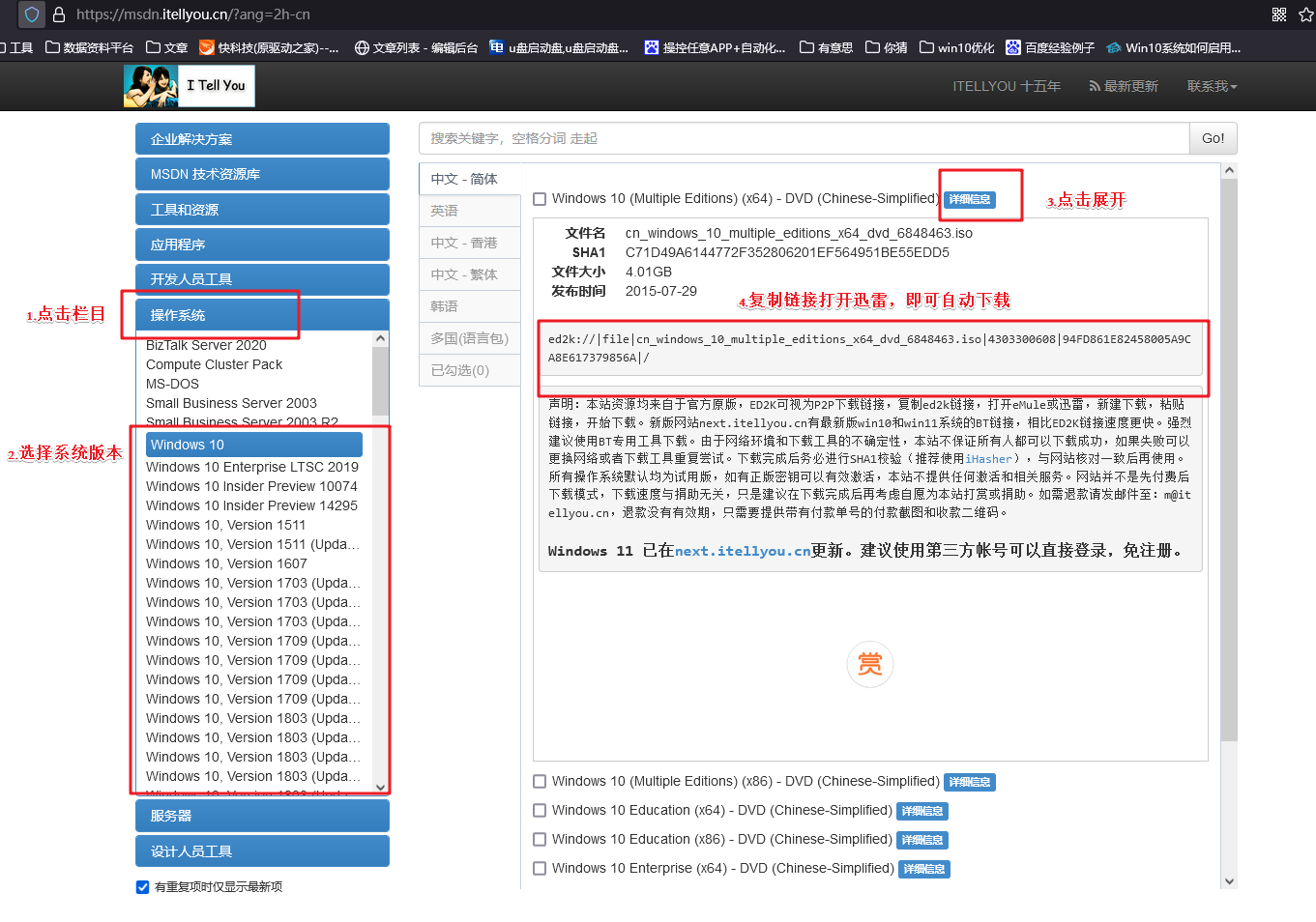
三、重装win10的步骤
1、制作u盘启动盘
a.进入电脑店的官网下载u盘启动盘制作工具,切换到【下载中心】,点击【立即下载】。
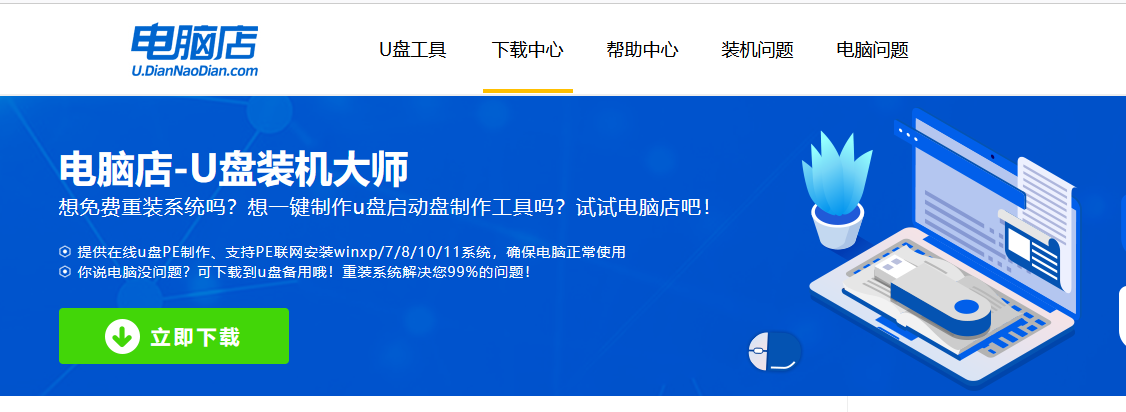
b.下载后解压,打开工具,插入u盘连接电脑。
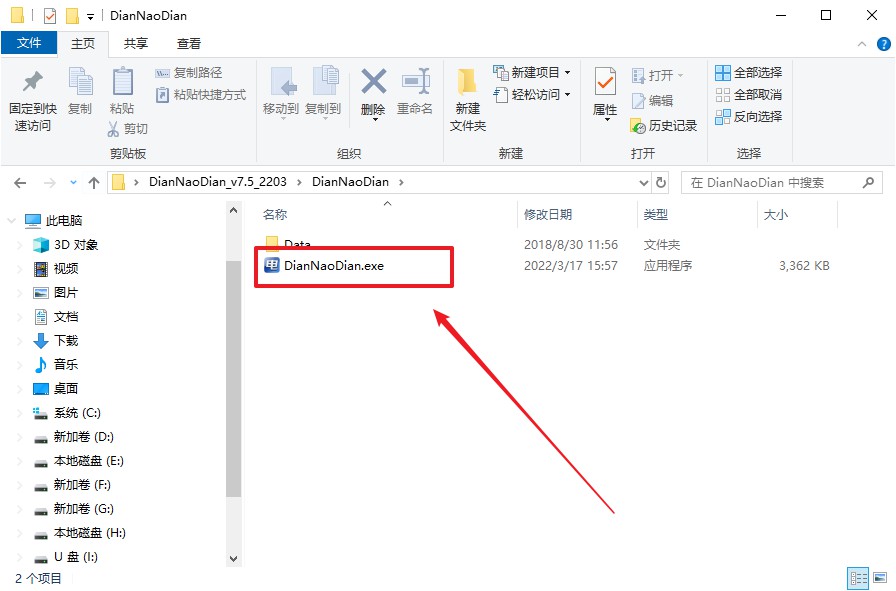
c.在界面中选择u盘设备,设置启动模式和分区格式,点击【全新制作】。设置如下图所示:
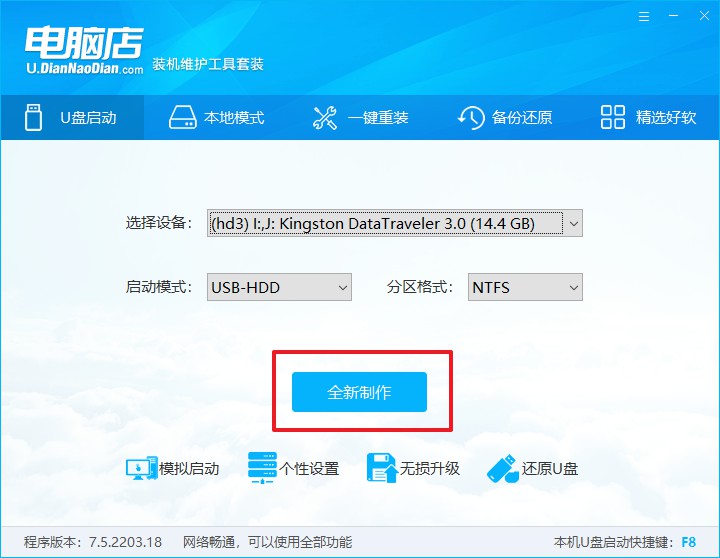
d.制作成功后会有弹窗提示,接下来大家就可以开始使用u盘启动盘了!
2、设置u盘启动盘
a.在电脑店官网首页,查询u盘启动快捷键,当然你也可以自行百度查询。
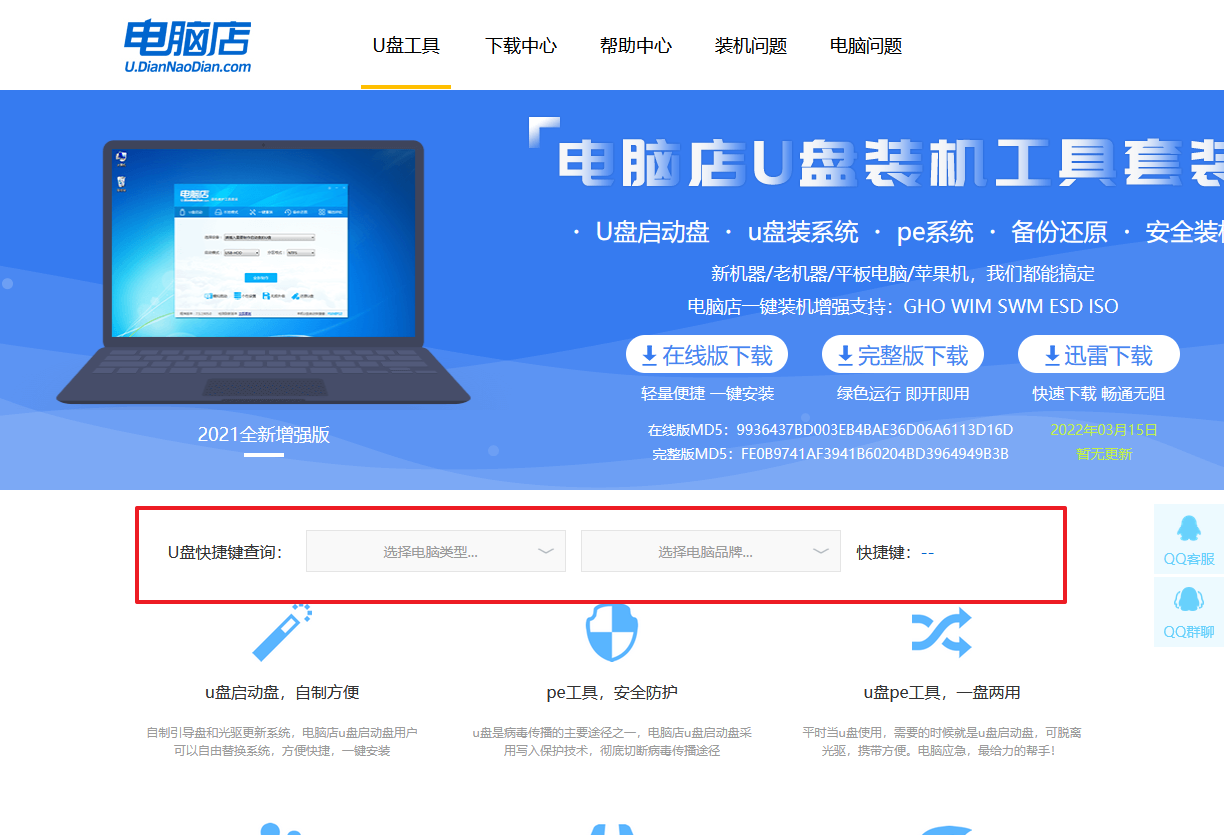
b.u盘插入电脑,重启后需要快速按下快捷键,建议重复按多几次。
c.进入优先启动项设置界面后,选择u盘选项,一般是带有USB字样的选项。
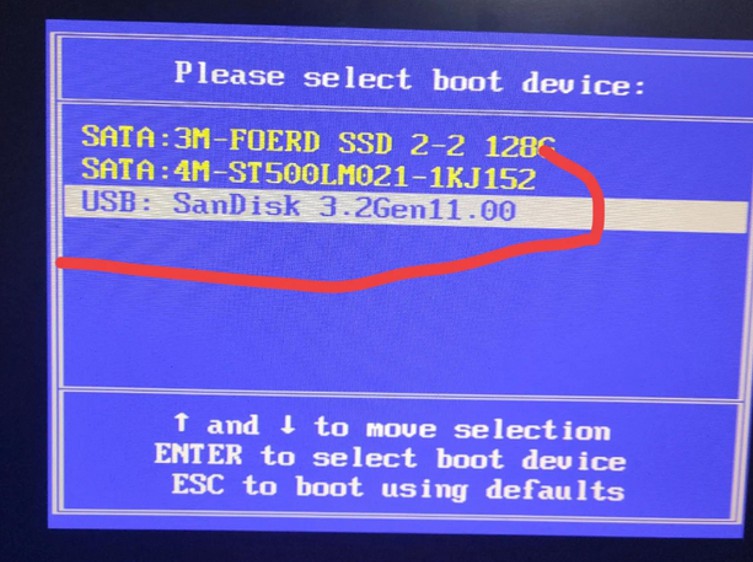
d.进入电脑店winpe界面后,如图所示,选择【1】进入pe系统桌面。
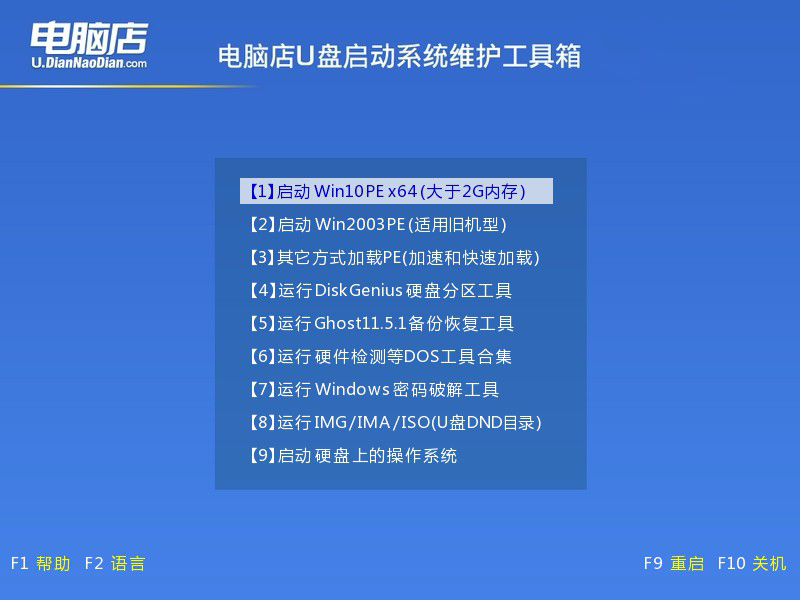
3、u盘装系统
a.设置u盘启动后即可进入电脑店winpe,打开【电脑店一键装机】,如下图所示:
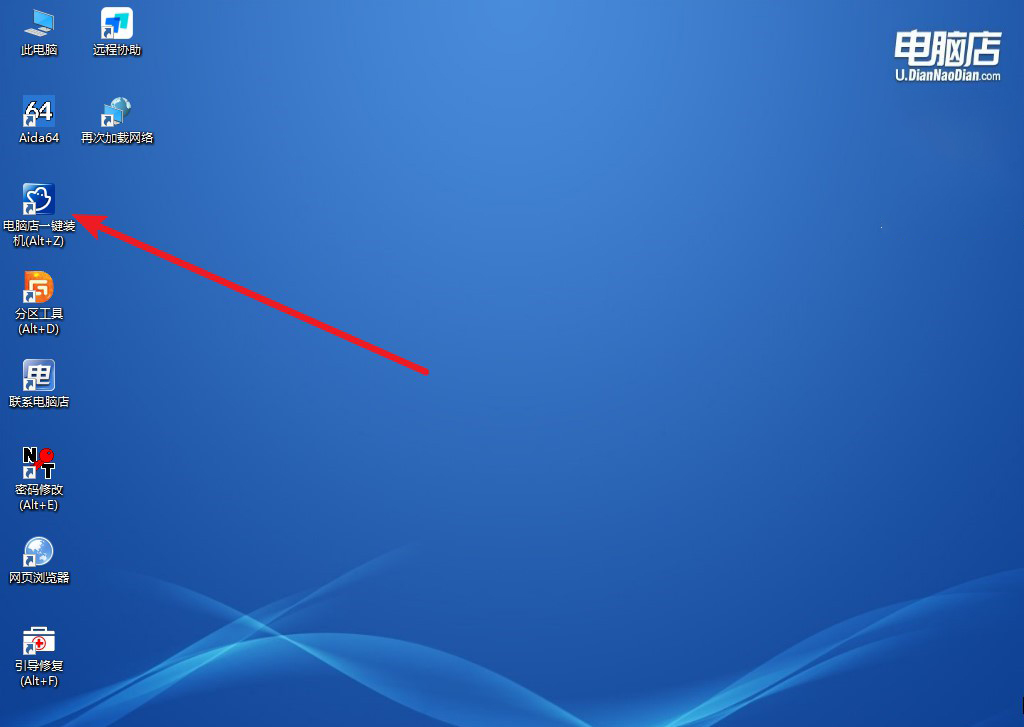
b.在界面中,根据提示完成重装前的设置,点击【执行】。
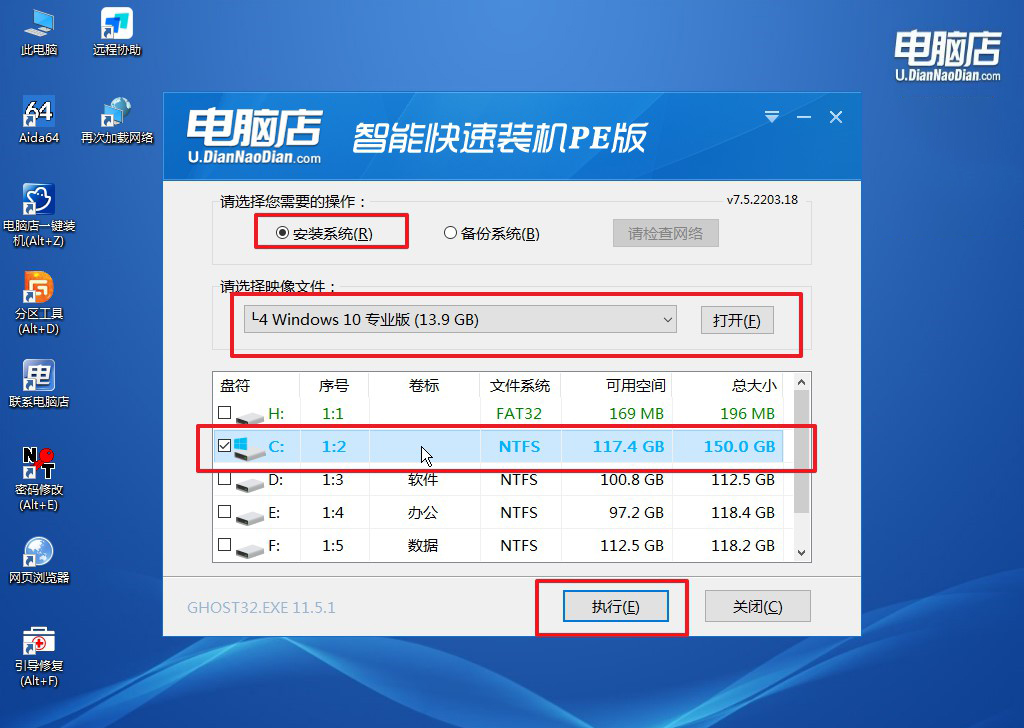
c.接下来会进入还原设置和系统安装阶段,记得安装好了之后重启电脑。
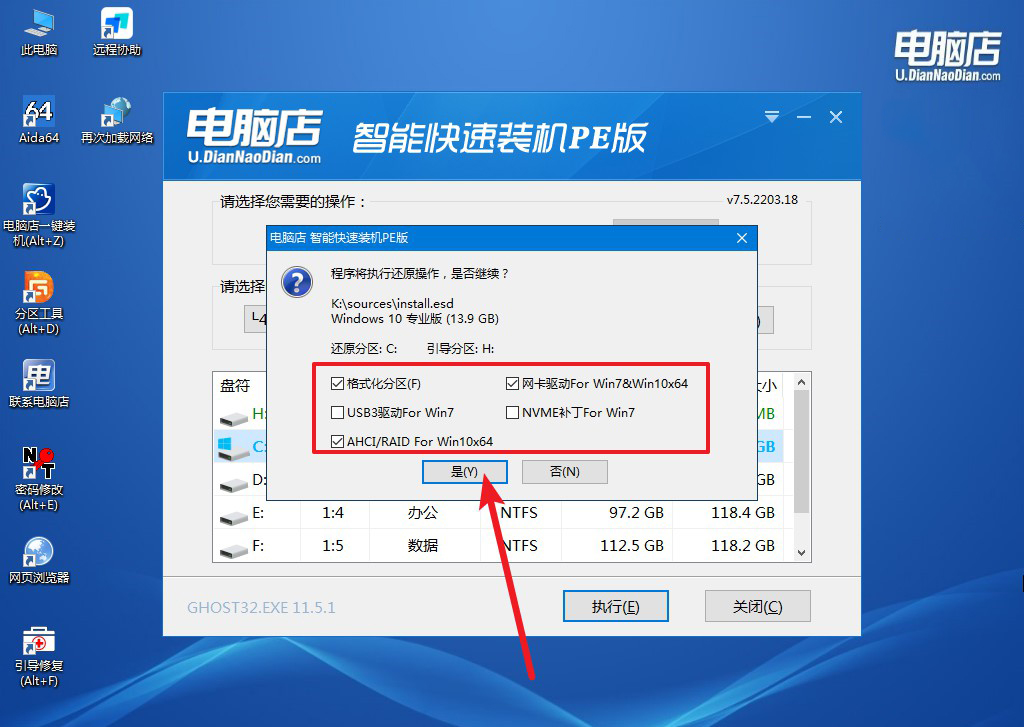
4、重启后电脑会进入系统部署阶段,等待几分钟即可进入系统桌面了!
四、重装win10后可能遇到的问题
1、重装系统完我的电脑图标没了怎么办?
右键点击桌面:确保你在桌面上,然后右键点击空白区域。选择“查看”(View)选项,然后确保“桌面图标”(Desktop Icons)选项被勾选。这将确保桌面上的图标可见。
检查图标是否移到其他位置:有时候,图标可能会被意外地拖动到桌面的其他位置。浏览整个桌面,看看是否找到了缺失的图标。
还原图标到桌面:如果桌面图标已经被删除,可以从“桌面图标设置”中还原它们。右键点击桌面,选择“个性化”(Personalize),然后点击“更改桌面图标”(Change desktop icons)。在弹出的窗口中,选择要显示的图标,然后点击“应用”和“确定”。
检查用户文件夹:打开用户文件夹,通常在C:\Users\你的用户名。检查桌面文件夹,确保你的图标文件在这里。如果不在,可能需要从备份中还原或手动创建快捷方式。
重新创建图标:如果上述方法无效,你可以尝试重新创建缺失的图标。右键点击桌面,选择“新建”(New),然后选择“快捷方式”(Shortcut),按照提示创建新的快捷方式。
2、电脑系统重装鼠标没反应?
检查鼠标连接:确保鼠标正确连接到计算机。如果是有线鼠标,检查USB连接是否牢固;如果是无线鼠标,确保接收器已插入并且鼠标电池充电。
尝试其他USB接口:将鼠标插入计算机的其他USB接口,确保不是USB接口的问题导致鼠标无响应。
重启计算机:尝试重新启动计算机,有时候系统重新加载驱动程序可能会解决鼠标无响应的问题。
检查设备管理器:右键点击“此电脑”(或“计算机”),选择“管理”,然后在左侧导航栏选择“设备管理器”。查看是否有关于鼠标的错误或警告,尝试更新鼠标的驱动程序。
使用键盘导航:如果鼠标无法使用,尝试使用键盘导航来检查和解决问题。使用Tab键和方向键浏览菜单和窗口,按Enter键来选择和确认。
东芝怎样重装win10系统的教程图解就跟大家分享到这里了。要知道,严重的权限问题可能对计算机系统带来严重的威胁,如果需要一番又一番复杂的操作才能解决,倒不如直接重装系统来解决。总体而言,通过重新安装系统,用户可以有效地解决系统权限问题,为计算机系统提供一个清晰、可管理的权限结构,提高系统的整体安全性和可用性!

